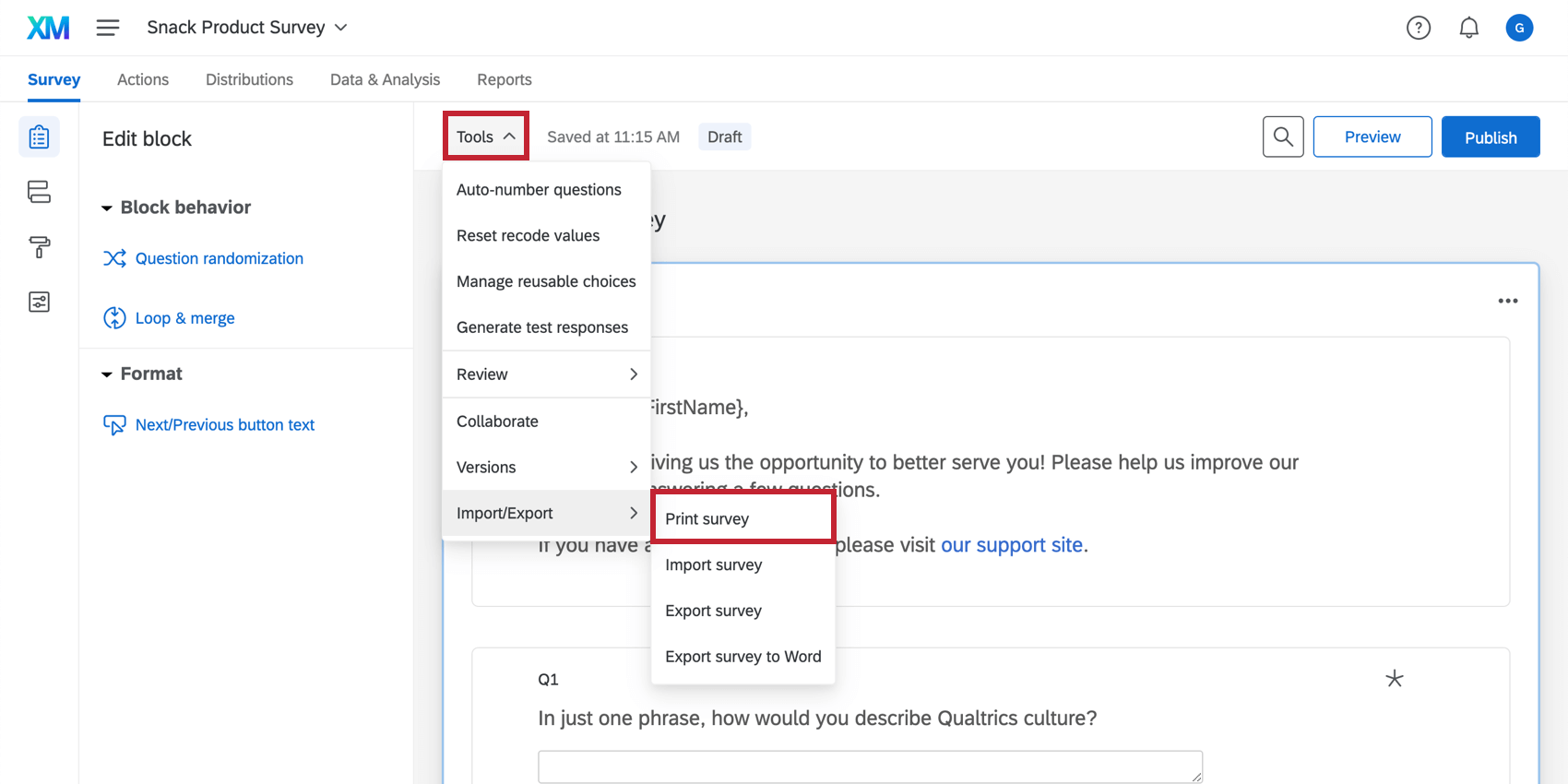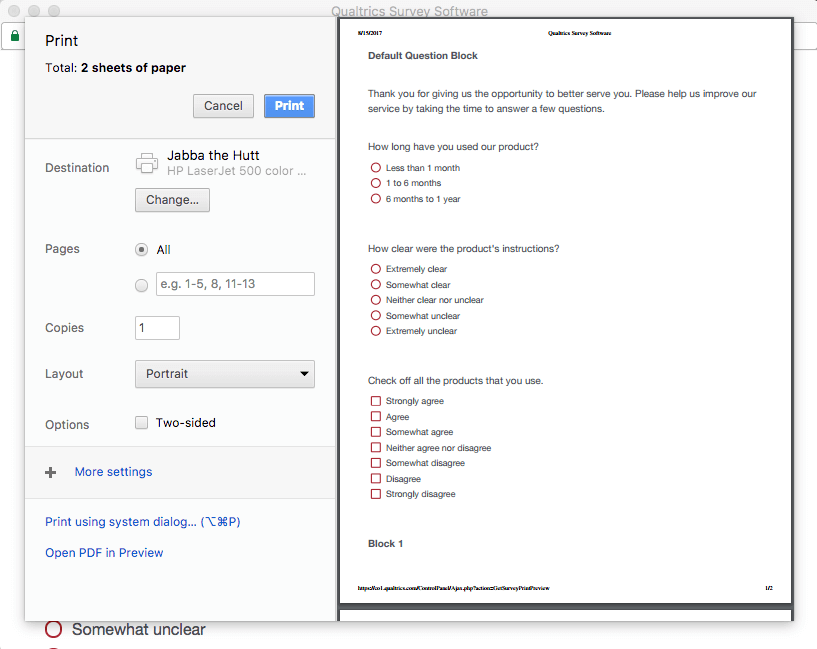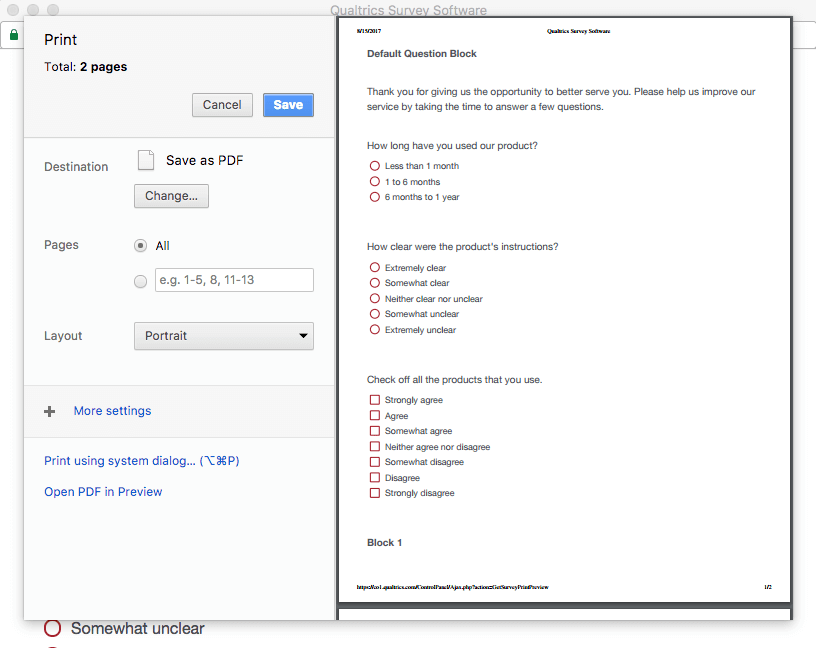Imprimir pesquisa
Sobre a impressão de um Pesquisa
A opção Imprimir pesquisa está disponível no menu Ferramentas da guia Pesquisa, em Importar/Exportar. É possível usar esse característica para imprimir uma cópia física do pesquisa ou salvá-lo em um PDF.
Além da versão em PDF, também é possível exportar o pesquisa para o formato DOCX do Microsoft Word e imprimi-lo a partir do Word.
Impressão de um PDF
Clicar em Imprimir pesquisa abrirá duas janelas: uma visualização imprimível do pesquisa e a janela de diálogo da impressora.
O processo de impressão em PDF é diferente para computadores Mac e Windows. Os Macs têm uma impressora PDF integrada ao sistema por padrão, portanto, basta escolher imprimir o arquivo como PDF na janela de diálogo de impressão. Os computadores com Windows precisarão ter uma impressora de PDF(Adobe Acrobat, PDFCreator, CutePDF, etc.) instalada. Se uma impressora PDF não estiver instalada, não haverá uma opção de impressão em PDF.
Salvando em um PDF
Ao selecionar Imprimir pesquisa, você também terá a opção de salvar o pesquisa como um arquivo PDF. Basta alterar o Destino para “Salvar como PDF” em vez de um local de impressora. Depois de selecionar Salvar, o arquivo PDF do pesquisa será salvo na pasta de downloads do seu computador.
Impressão a partir do Word
Se quiser imprimir o pesquisa a partir de um documento do Word, primeiro será necessário exportá-lo para um documento do Word. As instruções para isso podem ser encontradas na seção Exportar uma Pesquisa da página Importar e exportar pesquisas.
Uso do “Print Pesquisa” em diferentes tipos de projeto
Você pode imprimir e salvar muitos tipos diferentes de projetos em PDF. As opções descritas nesta página estão disponíveis em: